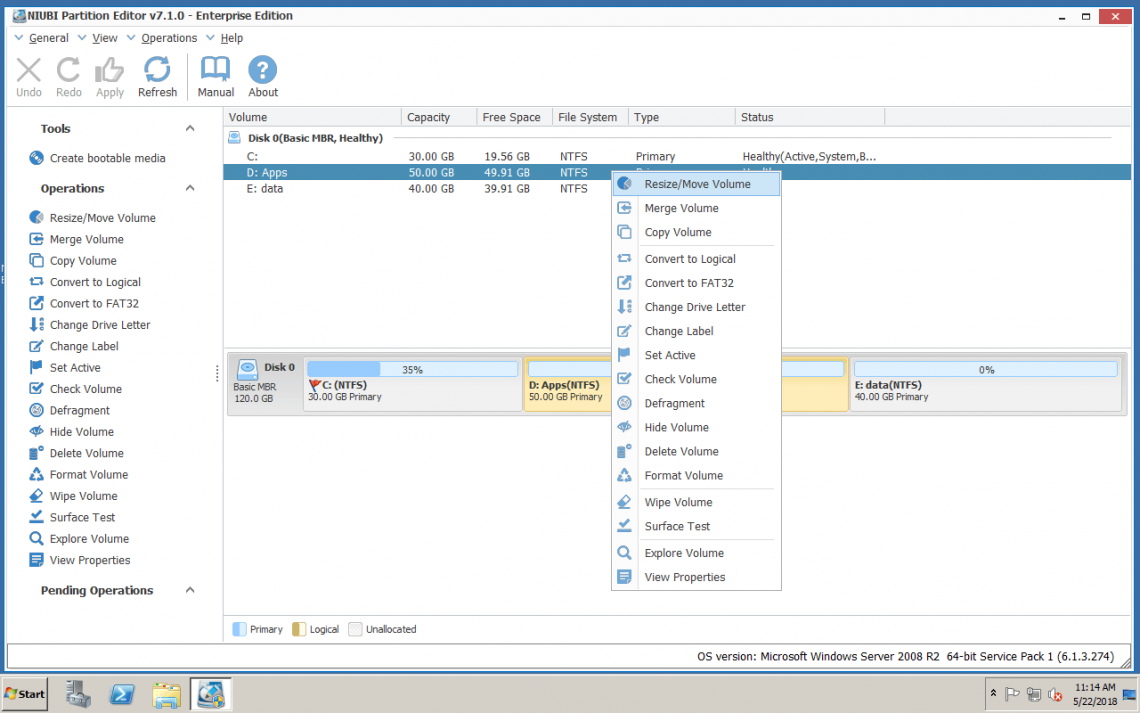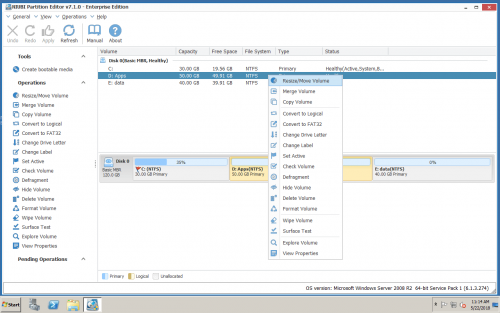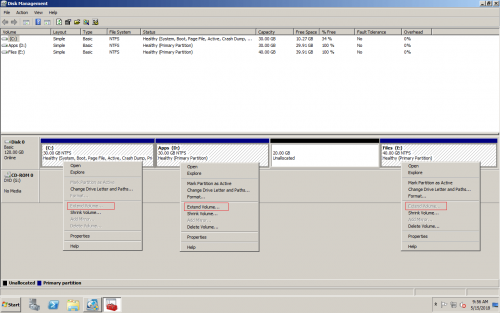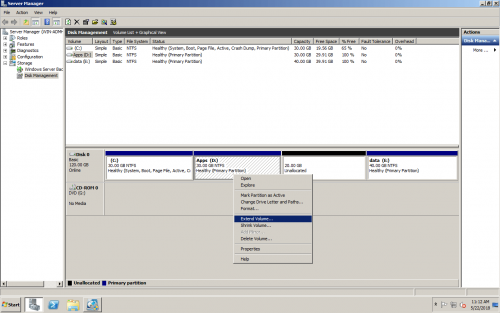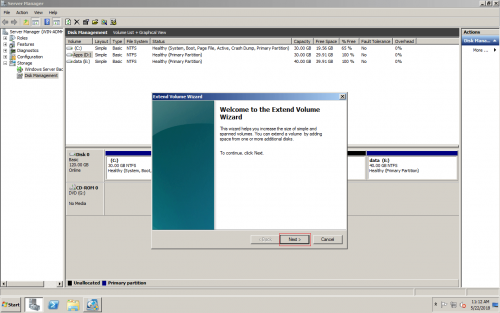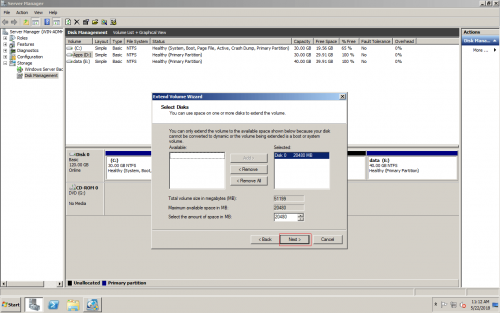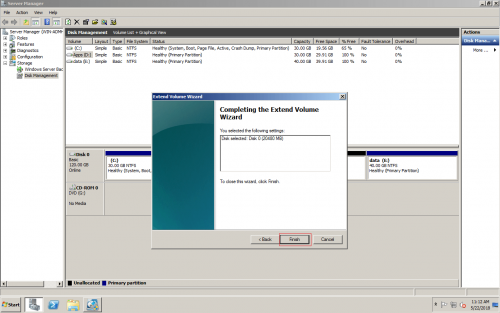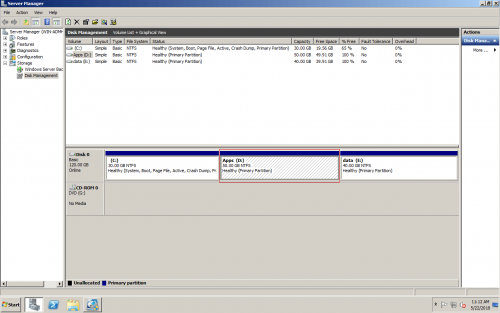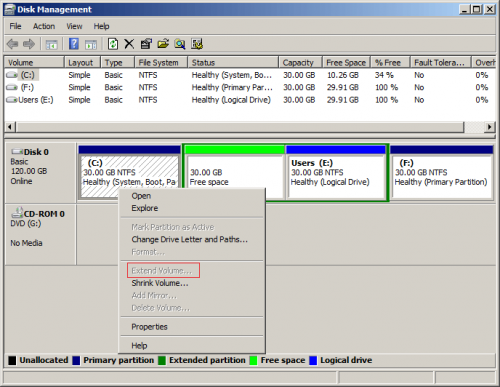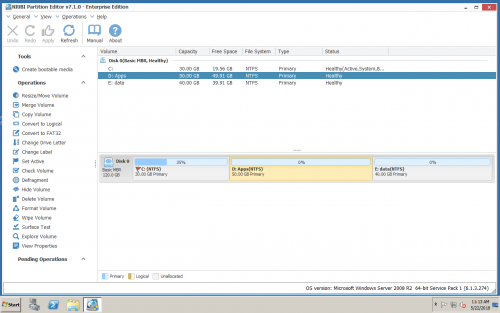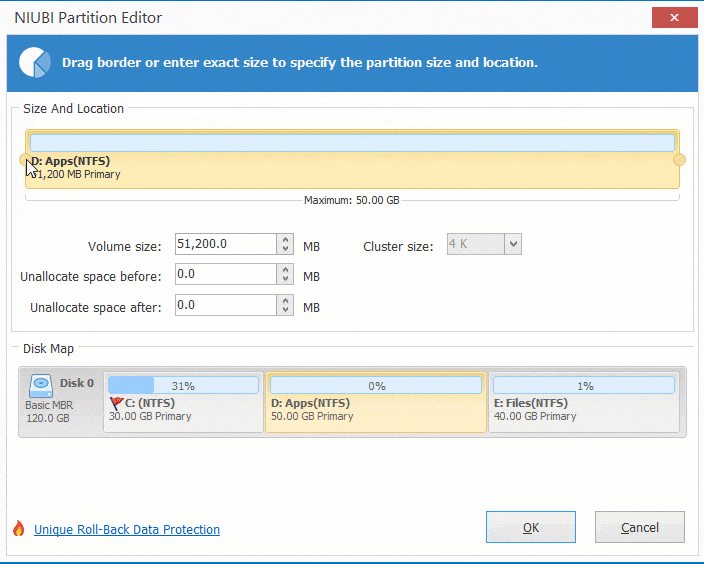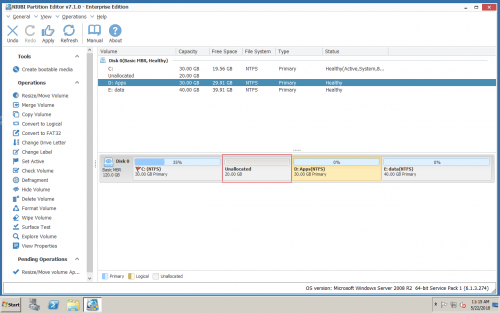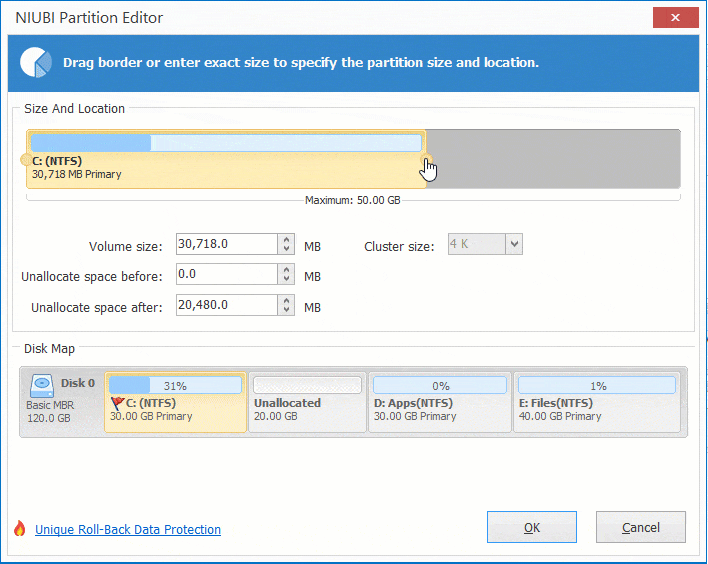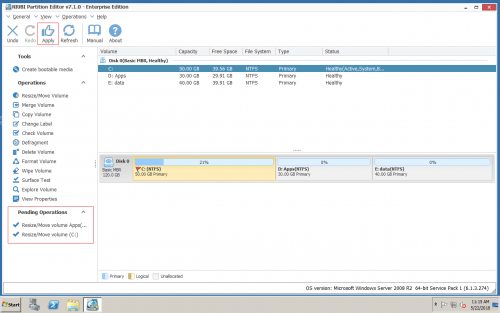Tăng kích thước phân vùng trên Windows Server 2008 R2
Khi một ổ đĩa đã đầy, bạn có thể tăng kích thước phân vùng mà không cần bắt đầu lại. Để tăng kích thước phân vùng trong Windows Server 2008, có hai sự lựa chọn: Windows Quản lý đĩa gốc và phần mềm quản lý phân vùng máy chủ. Microsoft bổ sung chức năng Mở rộng âm lượng mới trong Server 2008 Quản lý đĩa, có thể được sử dụng để tăng kích thước của ổ đĩa. Tuy nhiên, nó chỉ hoạt động khi có không gian chưa phân bổ liền kề ở phía bên phải, nếu không, Mở rộng âm lượng bị vô hiệu hóa.
Với phần mềm phân vùng như là NIUBI Partition Editor, bạn có thể tăng kích thước phân vùng bằng cách thêm dung lượng chưa phân bổ hoặc dung lượng trống của bất kỳ ổ đĩa nào khác trong cùng một đĩa. Tất cả những gì bạn cần làm là nhấp và kéo trên phần mềm này. Trong bài viết này, tôi sẽ chỉ cho bạn 2 cách để tăng kích thước phân vùng trên Server 2008 với tiện ích tích hợp và phần mềm phân vùng của bên thứ 3.
Cách 1 - Quản lý đĩa để tăng kích thước phân vùng
Như tôi đã nói ở trên, để tăng kích thước ổ đĩa với Extend Volume, cần phải có Unallocated space liền kề. Trong máy chủ thử nghiệm của tôi có ổ C, D, E và 20GB không gian chưa được phân bổ trong Đĩa 0. Mở rộng Khối lượng chỉ được bật cho ổ D. Nếu bạn không có không gian như vậy, hãy chuyển sang Cách 2.
Nếu bạn có không gian chưa phân bổ như vậy, hãy làm theo các bước dưới đây:
1. Nhấp chuột phải vào ổ D và chọn Mở rộng Khối lượng.
2. Nhấp chuột Sau trong cửa sổ Mở rộng Trình hướng dẫn Âm lượng.
3. Nhấp chuột Sau để sử dụng cài đặt mặc định hoặc sửa đổi không gian theo cách thủ công.
4. Nhấp chuột Kết thúc để bắt đầu.
Trong một thời gian, ổ D được tăng lên 50GB.
Trên thực tế, bên cạnh không gian Unallocated liền kề, phân vùng đĩa máy chủ cũng phải đáp ứng các yêu cầu:
- Ổ đĩa bạn muốn mở rộng phải là NTFS, FAT32 và các loại phân vùng khác không được hỗ trợ.
- Nếu không gian liền kề nằm trong phân vùng Mở rộng, bạn nên xóa toàn bộ phân vùng Mở rộng.
Như bạn thấy đấy, Windows Quản lý đĩa là vô ích trong hầu hết các cấu hình phân vùng đĩa. Để giảm và tăng kích thước phân vùng trong Server 2008, phần mềm phân vùng luôn là sự lựa chọn tốt hơn.
Cách 2 - Tăng kích thước khối lượng bằng phần mềm phân vùng
Phần mềm phân vùng của bên thứ ba dễ dàng hơn và mạnh hơn nhiều so với Disk Management, nhưng sẽ có nguy cơ làm hỏng hệ thống và mất dữ liệu nếu bạn sử dụng một số phần mềm phân vùng đáng tin cậy. Được tích hợp với công nghệ Rollback 1 giây độc đáo và sáng tạo, NIUBI Partition Editor là phần mềm phân vùng duy nhất có thể đảm bảo nguyên vẹn 100% hệ thống và dữ liệu. Ngoài ra, do thuật toán di chuyển tệp đặc biệt của nó, nó nhanh hơn nhiều so với các công cụ khác.
Trước khi mở rộng một ổ đĩa, nên có không gian Unallocated hoặc thu nhỏ ổ đĩa khác để có không gian trống.
Các bước để giảm kích thước phân vùng:
Tải về và cài đặt NIUBI Partition Editor, nhấp chuột phải vào ổ D liền kề và chọn Resize/Move Volume.Trong cửa sổ bật lên, kéo đường viền trái sang phải để thu nhỏ nó.
Không gian chưa phân bổ được tạo ra ở phía bên trái.
Không gian chưa phân bổ có thể được hợp nhất vào một trong hai khối liền kề, chỉ cần kéo đường viền về phía bên kia trong cửa sổ bật lên.
Các bước để tăng kích thước phân vùng trong Server 2008:
Nhấp chuột phải vào ổ C và chọn lại Resize/Move Volume, kéo đường viền bên phải sang phải để giữ không gian Unallocated trong cửa sổ bật lên.
Phân vùng C được tăng lên 50GB, nhấp Apply trên cùng bên trái để thực hiện. Bạn có thể hoàn tác hoặc làm lại các hoạt động đang chờ xử lý trước khi nhấp Apply xác nhận.
Xem video cách giảm và tăng kích thước phân vùng trên Windows Server 2008 R2.